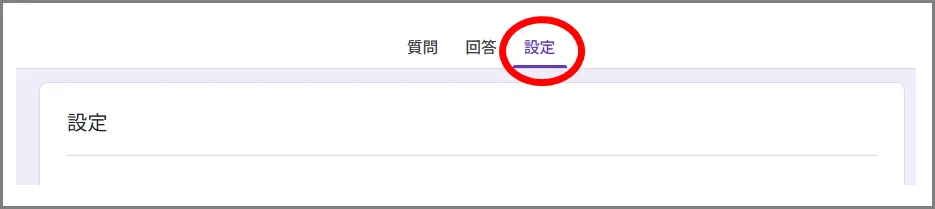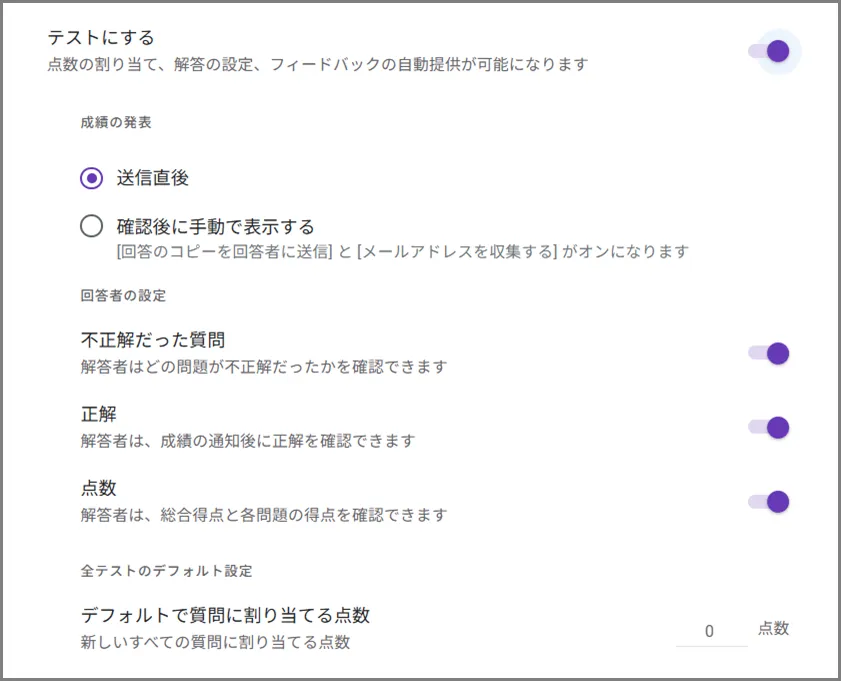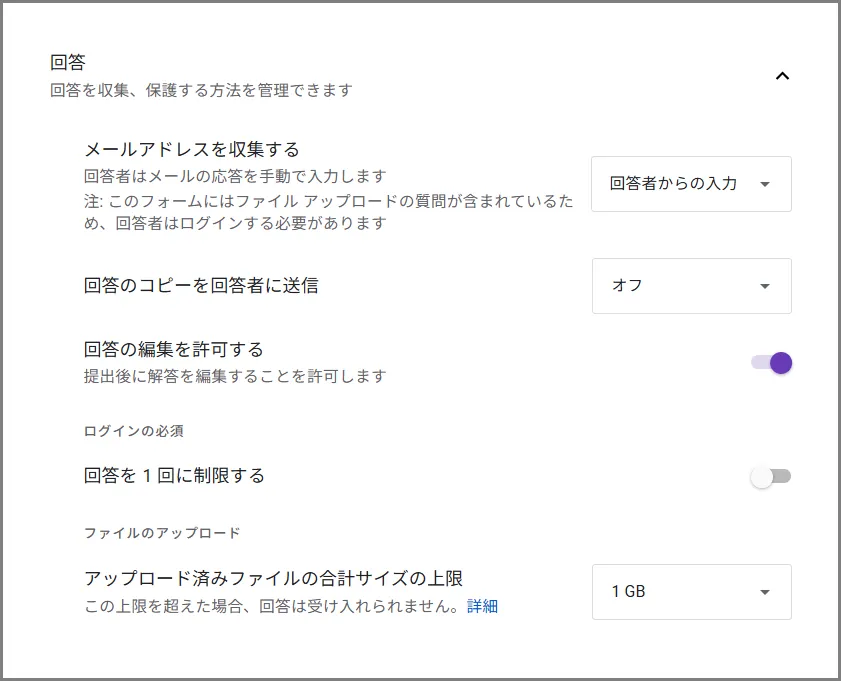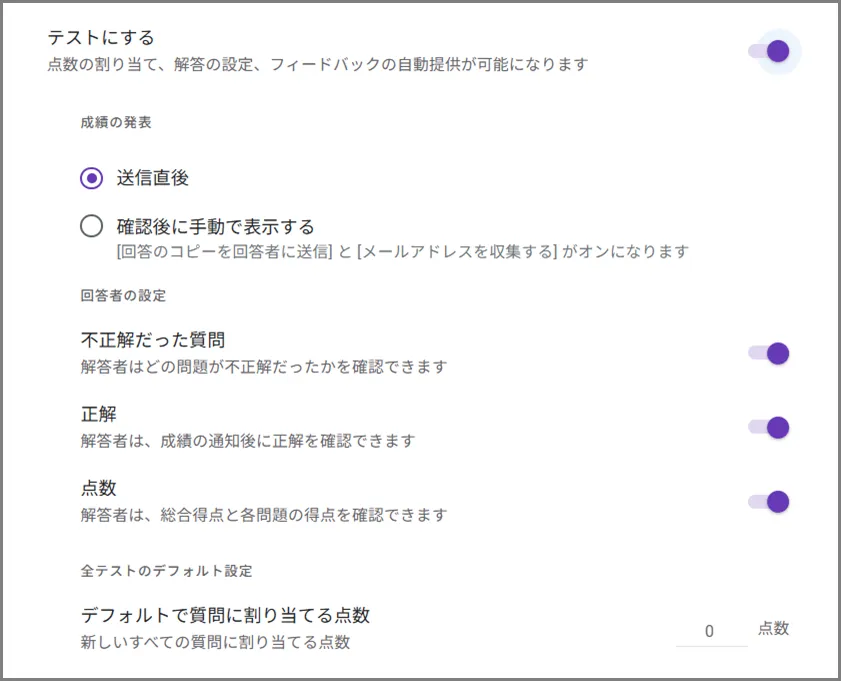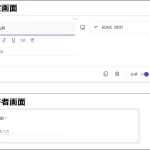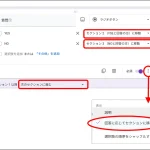この記事では。Googleフォーム全体の設定について解説します。
Googleフォーム全体の設定
こごては、質問項目ごとの設定ではなく、Googleフォーム単位の設定について説明します。

①「テストにする」
テスト(試験問題)として使用することができます。点数の割り当て、解答の設定、フィードバックの自動提供が可能です。

②回答
回答を収集、保護する方法を管理できます。

- メールアドレスを収集する
「収集しない」「確認済み」「回答者からの入力」から選択できます。「確認済み」とはGoogleアカウントに紐づいたメールアドレスを指しますので、Googleアカウントでログインしてから回答する必要があります。収集方法はGoogleアカウントのメールアドレスを自動的に取得します。
- 回答のコピーを回答者に送信
「オフ」「リクエストされた場合」「常に表示」から選択できます。
「オフ」は送信しない。
「リクエストされた場合」は回答者が希望した場合のみ。
「常に表示」は全回答に対して。
送信する設定とした場合は、「メールアドレスを収集する」で回答されたメールアドレスに自動送信されます。
この自動送信メールの送信元はGoogleとなり、管理者(フォーム作成者)側のメールアドレスはご自身で意図的に記載しない限り相手に知られることはありません。
- 回答の編集を許可する
提出後に解答を編集することを許可します。
- 回答を1回に制限する
同一人物からの複数回の回答を制限できます。この機能を使用する場合は回答者によるGoogleアカウントへのログインが必須になります。
- アップロード済みファイルの合計サイズの上限
質問項目に「ファイルのアップロード」を使用した場合のみ現れる設定です。回答者によるGoogleアカウントへのログインが必須になります。1ファイルの上限とは別のもので、一度にアップロードできる上限値のようなものです。
③表示設定
回答者にフォームをどのように見せるか に関するオプションのことです。フォームの内容自体ではなく、見え方・回答体験 をコントロールします。
- 進行状況バーを表示
Googleフォームを複数ページ(セクション)に分けた場合に、回答者が現在フォームのどの位置にいるかを示すバー を画面下に表示する機能です。ページごとに「◯%完了」といった形で進捗が見えるようになります。
- 質問の順序をシャッフルする
フォーム内の 質問の表示順を回答者ごとにランダムに入れ替える 機能です。回答者によって質問の並びが変わるので、特定の順序の影響を避けられます。テスト(試験問題)などで使われているのを見かけます。
- 確認メッセージ
回答者がフォームの送信ボタンを押したあとに表示される、お礼や案内のメッセージ のことです。デフォルトでは「回答を記録しました」と表示されますが、自由に編集できます。
- 別の回答を送信するためのリンクを表示
回答送信後の画面に 「別の回答を送信」 というリンクを表示する機能です。回答者がそのリンクをクリックすると、同じフォームが再度開き、新しい回答を送れる ようになります。
- 結果の概要を表示する
回答者がフォームを送信したあとに、他の人の回答結果の集計グラフや割合などの概要を閲覧できるようにする機能 です。回答者は、自分の回答だけでなく、全体の傾向 を知ることができます。
- すべての回答者に対して自動保存を無効にする
Googleフォームには、回答者が入力途中の内容を 自動的に下書き保存する機能 があります。これをオフにするのが「すべての回答者に対して自動保存を無効にする」です。
使いどころとしては、
進行状況バーを表示
Googleフォームを複数ページ(セクション)に分けた場合に、回答者が現在フォームのどの位置にいるかを示すバー を画面下に表示する機能です。ページごとに「◯%完了」といった形で進捗が見えるようになります。
- 質問の順序をシャッフルする
フォーム内の 質問の表示順を回答者ごとにランダムに入れ替える 機能です。回答者によって質問の並びが変わるので、特定の順序の影響を避けられます。テスト(試験問題)などで使われているのを見かけます。
- 確認メッセージ
回答者がフォームの送信ボタンを押したあとに表示される、お礼や案内のメッセージ のことです。デフォルトでは「回答を記録しました」と表示されますが、自由に編集できます。
- 別の回答を送信するためのリンクを表示
回答送信後の画面に 「別の回答を送信」 というリンクを表示する機能です。回答者がそのリンクをクリックすると、同じフォームが再度開き、新しい回答を送れる ようになります。
- 結果の概要を表示する
回答者がフォームを送信したあとに、他の人の回答結果の集計グラフや割合などの概要を閲覧できるようにする機能 です。回答者は、自分の回答だけでなく、全体の傾向 を知ることができます。
- すべての回答者に対して自動保存を無効にする
Googleフォームには、回答者が入力途中の内容を 自動的に下書き保存する機能 があります。これをオフにするのが「すべての回答者に対して自動保存を無効にする」です。
使いどころとしては、
・テストやクイズ→ 中断して後から答え直されないようにするため
・機密性の高いアンケート→ 一時的なデータを残さないようにするため
・イベント申込や申請フォーム→ その場で一気に入力してほしい場合
④デフォルト
質問やフォーム作成時に自動で適用される初期設定 を管理できる機能です。毎回同じ設定を手動で行う手間を省くために使います。
- フォームのデフォルト設定「デフォルトでメールアドレスを収集する」
- 質問のデフォルト設定「デフォルトで質問を必須項目にする」